无法格式化win10系统磁盘怎么办
大家都知道磁盘空间被占满会导致win10免激活系统电脑运行速度变慢,所以定期清理磁盘是非常重要的。win10系统用户在格式化操作的时候,遇到了磁盘无法格式化的警告窗口,怎么办?磁盘中垃圾文件过多的话一个一个删的话是非常麻烦,为此,本文来告诉大家无法格式化win10系统磁盘的解决方法。
磁盘无法格式化的解决方法:
1、首先可以右击“此电脑”,直接在菜单中选择“管理”。
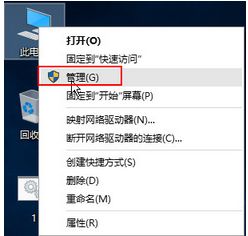
2、然后在“计算机管理”页面中,直接点击存储的“磁盘管理”,并在右侧窗口找到无法格式化的磁盘,右击选择“删除卷”。
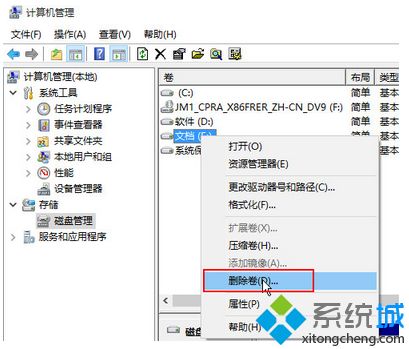
3、在弹出“警告”窗口中,点击“是”。

4、接着删除后,可以看到原来的磁盘变成了绿色的磁盘,直接右击选择“新建简单卷”。

5、最后不需要修改任何东西,系统都帮你设置好了,只需要选择“下一步”,完成后,就可以看到新建的磁盘。
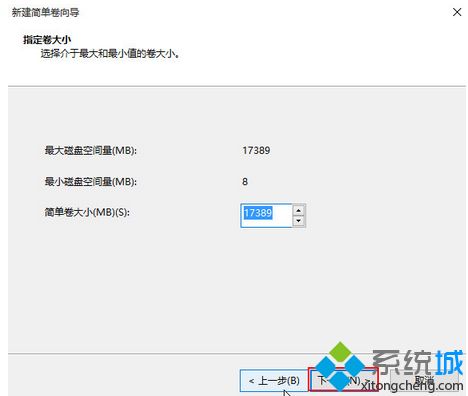
以上就是无法格式化win10系统磁盘的解决方法,希望此教程对大家格式化磁盘有所帮助。
相关教程:磁盘无效diskpart格式化磁盘显示磁盘已满怎么办我告诉你msdn版权声明:以上内容作者已申请原创保护,未经允许不得转载,侵权必究!授权事宜、对本内容有异议或投诉,敬请联系网站管理员,我们将尽快回复您,谢谢合作!










